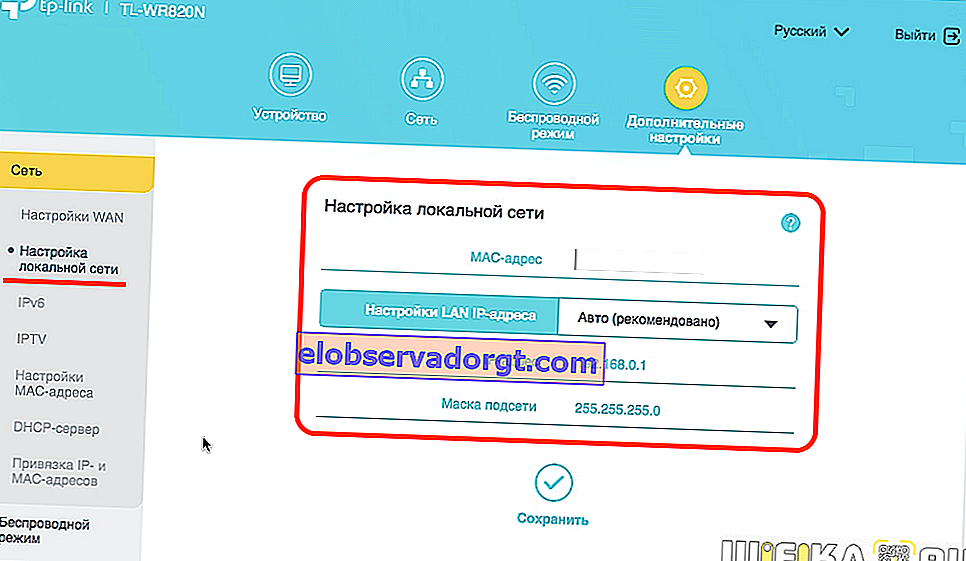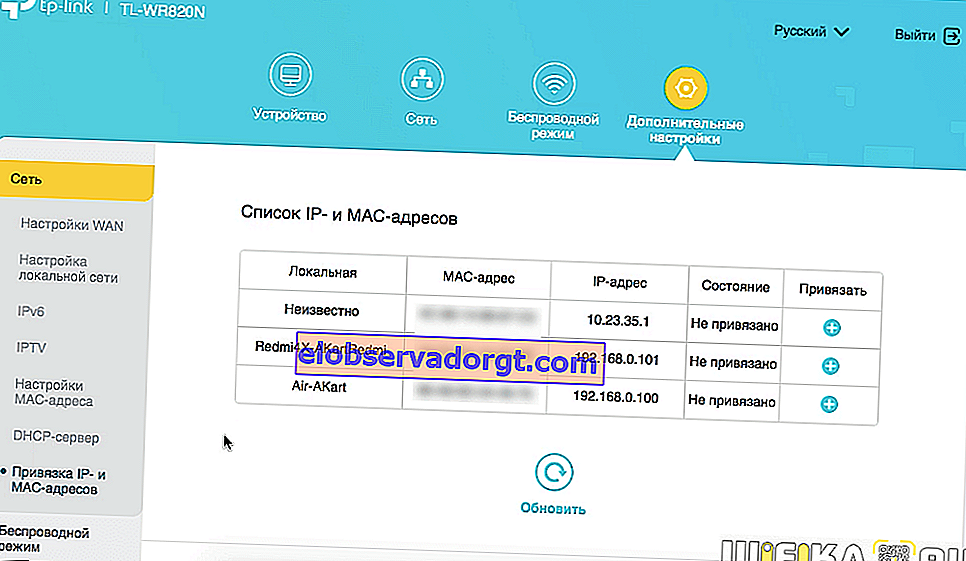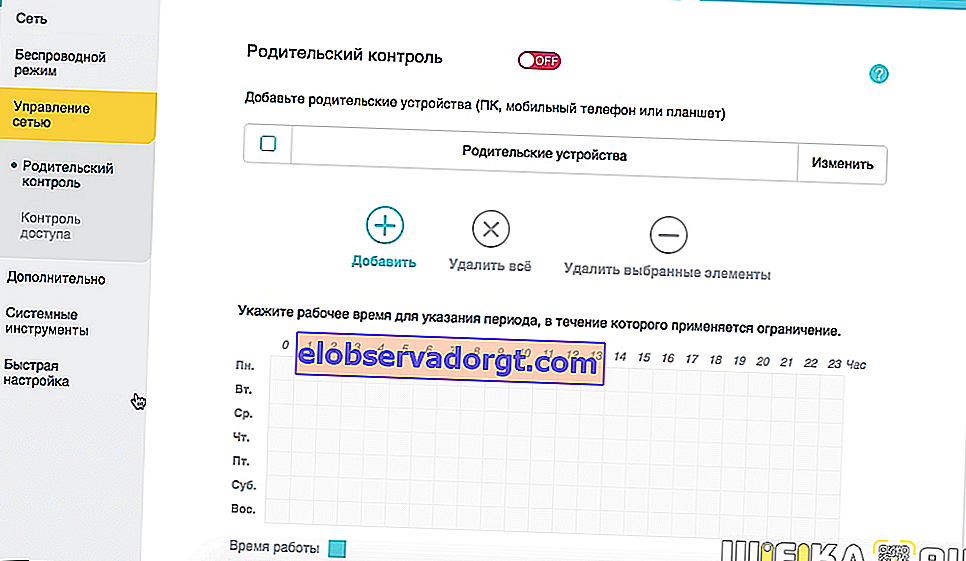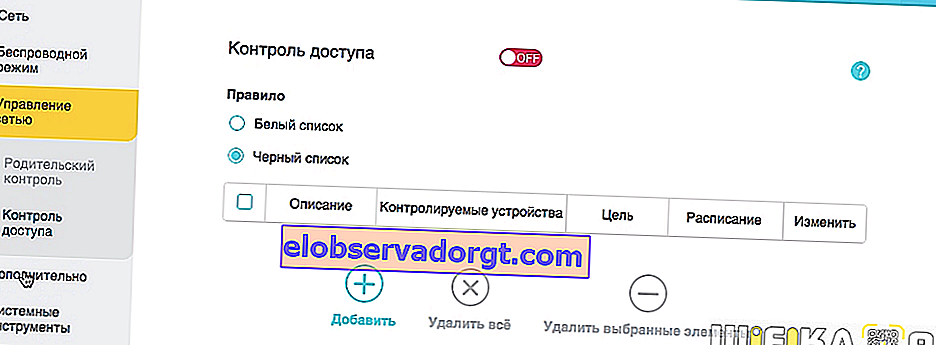היום נראה כיצד לחבר ולהגדיר את TP-Link TL-WR820N N300 - נתב wifi חדש, שהוא המכשיר הראשוני בקו הדגם TP-Link. הגיע הזמן להראות כיצד עובדת ההתקנה. נראה כיצד לחבר את TL-WR820N למחשב או מחשב נייד, ניגש ללוח הבקרה (חשבון אישי) דרך ממשק האינטרנט //tplinkwifi.net ונפיץ את האינטרנט באמצעות WiFi.
חיבור נתב TP-Link TL-WR820N N300
אז ראשית, נבין כיצד לחבר כבלים כראוי לנתב TP-Link TL-WR820N N300. יש רק 3 מחברים בלוח האחורי שלה, כך שקשה אפילו למתחילים ללכת לאיבוד בהם. מתחת לכל אחד מהם יש חריטה - WAN, 1 ו- 2. לפיכך, את הכבל שנכנס לדירה מהספק, שדרכו הוזן האינטרנט בעבר ישירות למחשב, אנו מכניסים למחבר "WAN".

חיבור כבל מחשב
השניים האחרים נשארים לחיבור מכשירים אחרים. לדוגמה, אתה יכול לקחת כבל תיקון מתיבת הנתב ולחבר אותו לכרטיס הרשת של המחשב - אותה יציאה שאליה עבר כבל האינטרנט. ובקצה השני, חבר אותו למחבר ה- LAN - "1" או "2" ב- TP-Link TL-WR820N.

למחשב נייד באמצעות WiFi
דרך קלה יותר היא להתחבר לנתב TP-Link TL-WR820N באמצעות אות אלחוטי. זה נכון במיוחד אם למחשב הנייד שלך אין מחבר LAN. או אם אתה רוצה להגדיר את זה מהסמארטפון שלך. אגב, ל- TL-WR820N אין תמיכה ביישום הנייד Tether, כך שתצטרך להזין את ההגדרות שלו דרך ממשק האינטרנט.
לכן, כברירת מחדל, הנתב שולח אות חופשי להתחבר ללא סיסמה. שמו מצוין על גבי תווית בגוף המכשיר.

אנחנו מתחברים אליו

ופתח את הכתובת //tplinkwifi.net בדפדפן.

כאן, קודם כל, נתבקש להגדיר סיסמה להזנת חשבונך האישי. הוא נעדר מהקופסה, בניגוד לרוב הדגמים הקודמים של TP-Link. בעבר, שם המשתמש והסיסמה admin / admin שימשו תמיד להזנת ההגדרות של הנתב.
קביעת תצורה של חיבור לאינטרנט ב- TP-Link TL-WR820N
לאחר מכן, ההגדרות לחיבור הנתב TP-Link TL-WR820N לאינטרנט נפתחות. כאן תוכלו לבחור מתוך רשימת הספקים הקיימת שהקושחה כבר מכילה עבורם את כל הפרמטרים לחיבור. לשם כך עליך לבחור את המדינה, את העיר ואת ספק השירות שלך.

אם זה לא כאן, סמן את התיבה "לא מצאתי הגדרות מתאימות" ועבר לשלב הבא.

עליו עליך לבחור את סוג החיבור שלך.

האפשרויות הבאות זמינות:
- כתובת IP סטטית
- כתובת IP דינמית
- PPPoE
- L2TP
- PPTP
איזה מהם יש לך, בדוק עם הספק. או שתוכל להתקשר לתמיכה טכנית או לראות את החוזה למתן שירותים. לרוב זה מציין את הסוג עצמו ואת הנתונים להזנתו.

IP סטטי
עבור סוג ה- IP הסטטי, יהיה עליך להזין את הכתובת, המסכה והשער.
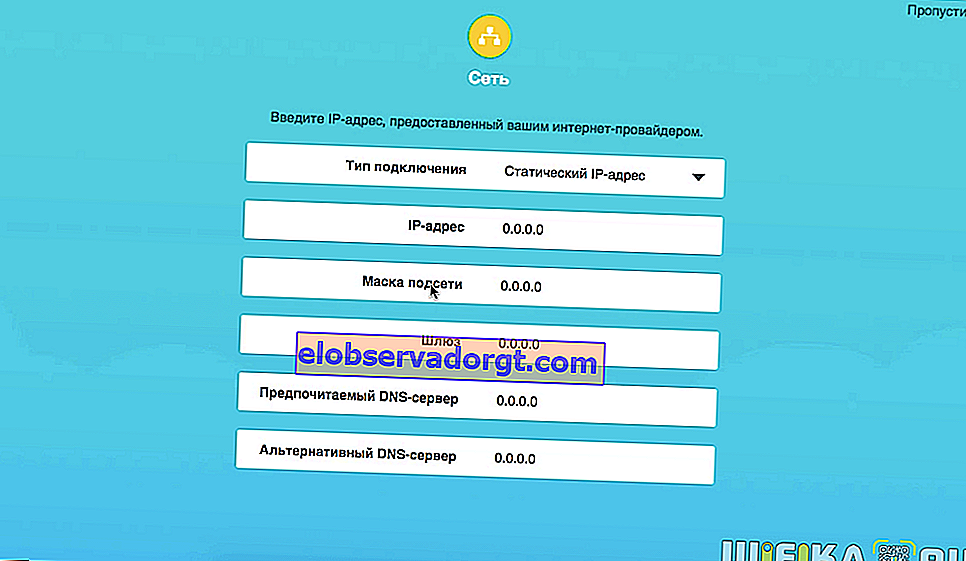
PPPoE (הגדרה עבור Rostelecom)
ספקית Rostelecom משתמשת ברוב המקרים בסוג PPPoE לחיבור המנויים שלה. כאן יהיה עליך לציין שם משתמש וסיסמה

L2TP / PPTP (הגדרה עבור קו קו)
אם יש לך אינטרנט מ- Beeline, בחר L2TP ובנוסף לכניסה ולסיסמה, ציין בנוסף את כתובת השרת.
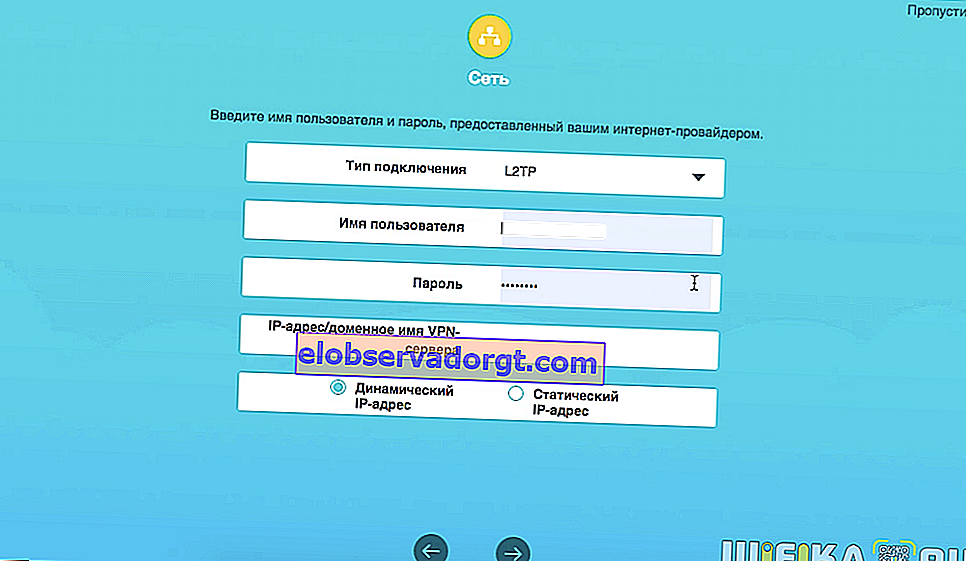
IP דינמי
אני בוחר IP דינמי - זה לא מצריך הגדרות נוספות, כולם קורים בצד הספק.
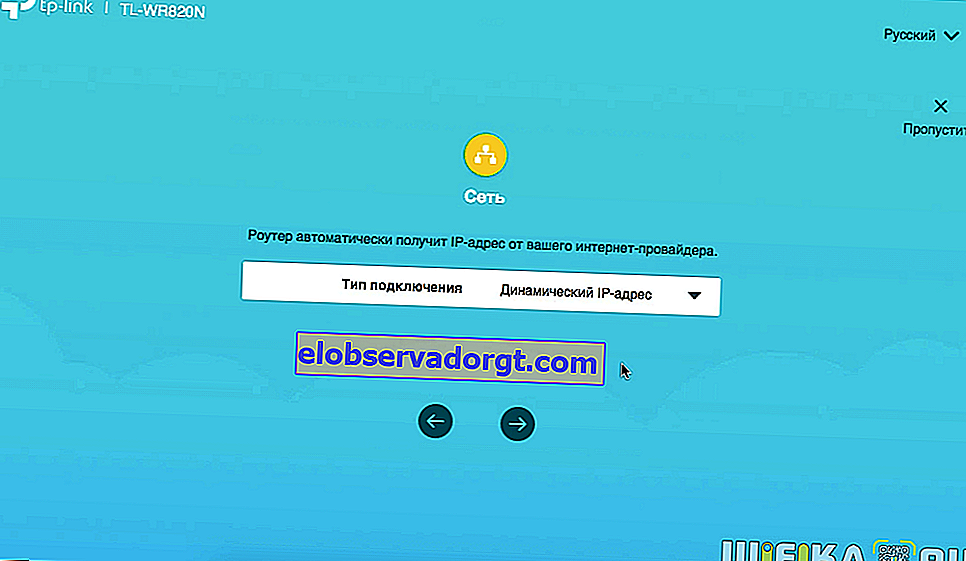
התקנת IPTV
לאחר מכן, אנו מוזמנים להגדיר מיד את החיבור לטלוויזיה IPTV. אם אין לך את זה, השאר את זה "כבוי" והמשיך הלאה.

אם אתה צריך לחבר IPTV, בחר שוב את המדינה שלך והזן את הנתונים הדרושים לחיבור. שימו לב כי יציאת LAN2 משמשת לעבודה עם IPTC

הגדרת רשת WiFi בנתב TP-Link TL-WR820N (N300)
השלב הבא בתצורת תצורת הנתב TP-Link TL-WR820N הוא הגדרת הפרמטרים לרשת האלחוטית האלחוטית. כלומר, אנו מוצאים את השם והסיסמה שלנו להתחברות (לפחות 8 תווים).

סיים את ההתקנה על ידי לחיצה על כפתור הסימון

לוח ניהול TP-Link TL-WR820N
לאחר החלת כל ההגדרות, הנתב יאתחל מחדש. ותצטרך להתחבר לרשת ה- wifi החדשה שלו.


אנו נכנסים ללוח הבקרה, או כשמו כן הוא, "החשבון האישי" של הנתב TP-Link TL-WR820N. הדף הראשי מציג רשימה של מכשירים מחוברים עם כתובות ה- IP שלהם. באפשרותך לחסום כל לקוח באופן מיידי, למעט מנהל המערכת. מהירות החיבור הנוכחית עם כל מחשב, מחשב נייד או טלפון חכם מצוינת גם כן.

בתפריט העליון יש לנו גישה מהירה לתצורות הראשיות של הנתב.
נֶטוֹ
החלק "רשת" מציג את הנתונים הנוכחיים של חיבור האינטרנט. אתה יכול, למשל, לשנות את סוגו בעת שינוי ספק.

מצב אל - חוטי
בתפריט "מצב אלחוטי", הגדרות חיבור ה- wifi משתנות. ניתן גם לכבות אותו כך שהאינטרנט יעבוד רק באמצעות חיבור כבלים.

הגדרות נוספות
פרמטרים מפורטים יותר נמצאים ב"הגדרות מתקדמות ". אין הרבה כאלה, אז בוא נעבור בין העיקריות.
- הקמת רשת מקומית - כאן תוכלו לשנות את כתובת ה- IP של הנתב עצמו. כברירת מחדל זה נראה כמו "192.168.0.1"
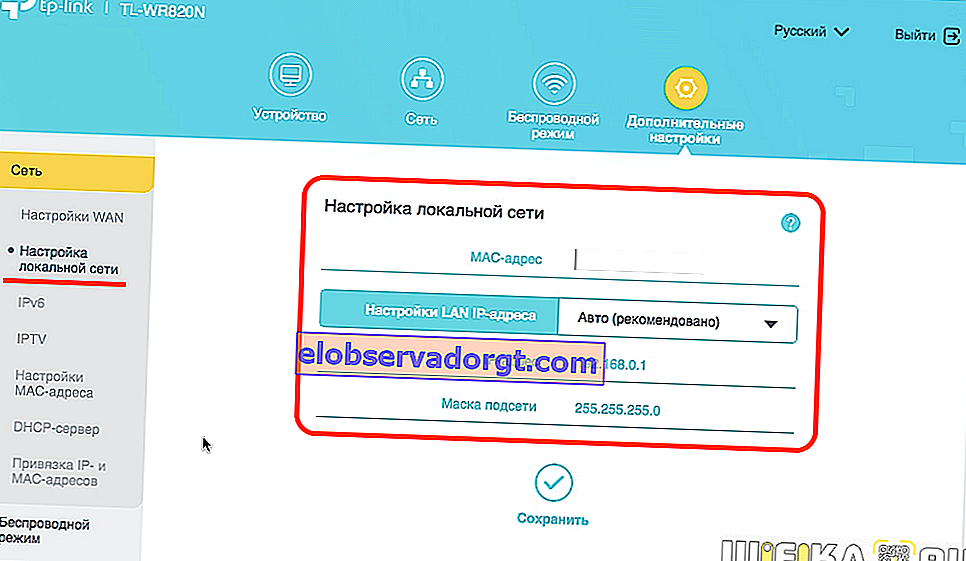
- בהגדרת כתובת ה- MAC ניתן לשכפל אותו מהמחשב הראשי, אם הספק קושר את חיבור האינטרנט למחשב ספציפי.

- שרת DHCP - כאן תוכלו להגדיר ידנית שרת DHCP, כלומר להקצות כתובות IP למשתמשים שמתחברים ל- TL-WR820n. כברירת מחדל, הכל קורה במצב אוטומטי, אך ניתן לשנות את כתובות ההתחלה והסיום, לרשום שרתי DNS. בנוסף פרמטרים משניים נוספים.

- קשירת כתובות IP ו- MAC - בחלק זה תוכלו להקצות את כתובת ה- IP שלכם ללקוח מסוים, שלא ישתנה. זה נוח בעת הגדרת גישה מרחוק מהאינטרנט למחשב או משאב רשת, כגון שרת FTP או מצלמת IP.
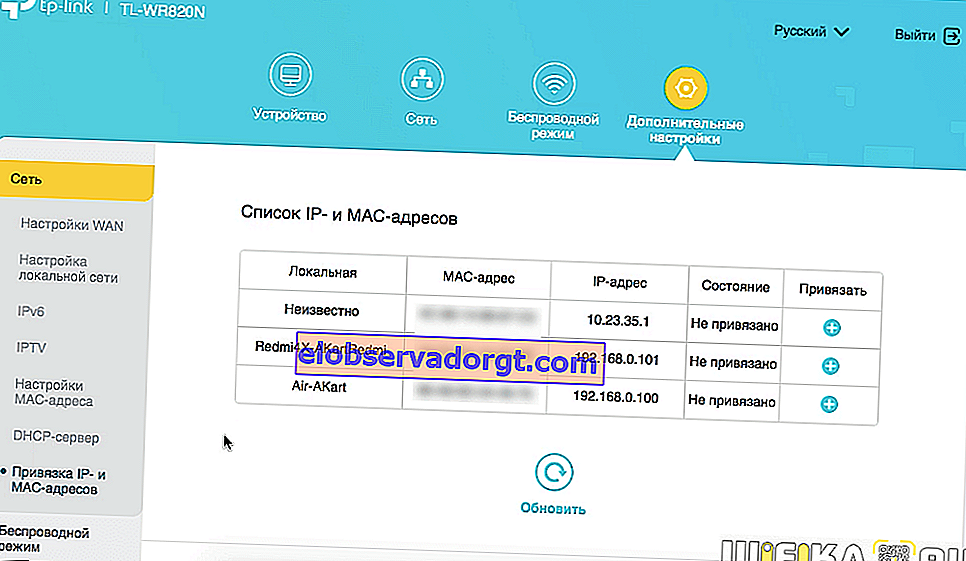
- בהגדרות המתקדמות של מצב האלחוטי, ניתן לשנות את סוג ההצפנה, ערוץ ה- wifi, רוחב הערוץ ועוצמת האות

- נוכח בפונקציה TP-Link TL-WR820N ורשת אורח. כאן תוכלו לקבוע מגבלה למהירות הנכנסת והיוצאת ולזמן החיבור אליה. וגם לפתוח או לשלול גישה למשאבי רשת מקומיים - תיקיות משותפות, מדפסות וכו '.

- בקרת הורים - הקצאת זמן ספציפי בו הגישה לאינטרנט למשתמש בודד תהיה מוגבלת
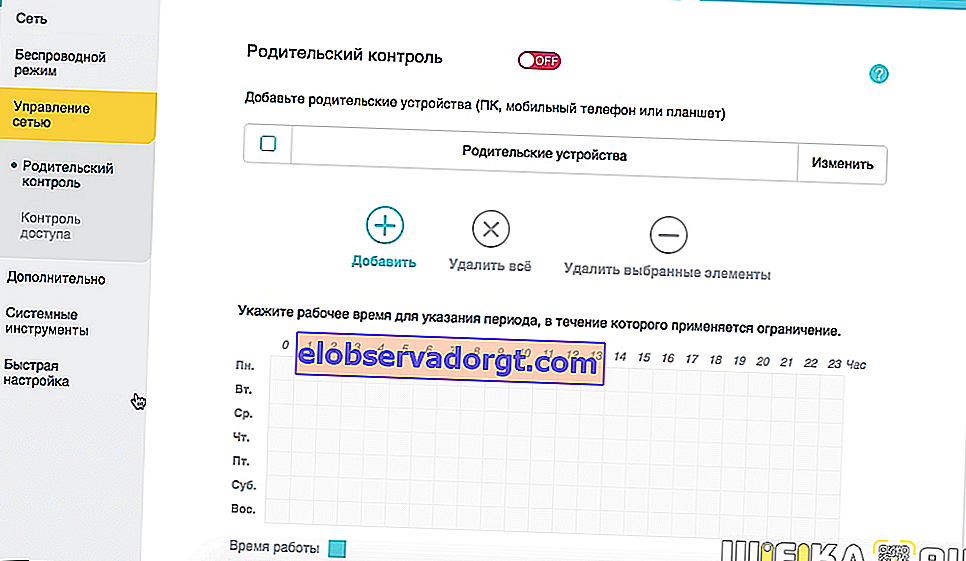
- בקרת גישה היא סוג אחר של חסימת מחשב על ידי כתובת מק באמצעות רשימה שחורה או לבנה
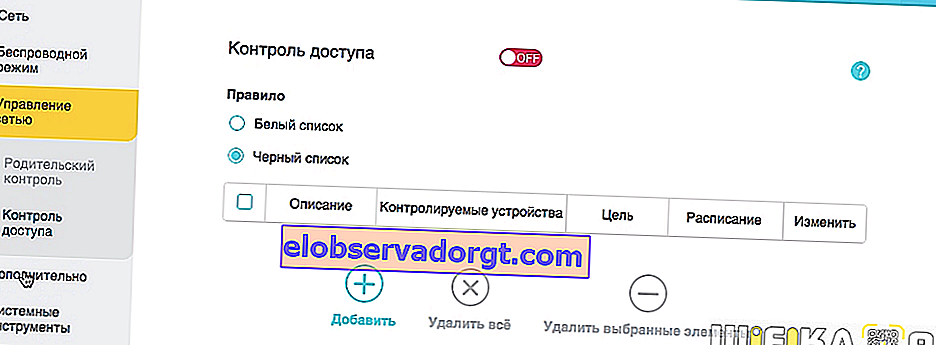
- DDNS - קביעת תצורה של גישה מרחוק לנתב באמצעות שירותי זיוף דינמי של כתובת ה- IP החיצונית. למרבה הצער, TL-WR820N אינו תומך בשירות הענן TP-Link ID, שדרכו הרבה יותר קל לעבוד.

קושחת נתב TP-Link TL-WR820N
ניתן להבהב את הנתב TP-Link TL-WR820N רק באופן ידני בסעיף "עדכון קושחה". חשוב כאן שגרסת הגרסה של הנתב תתאים לקושחה. הוא מופיע בשני מקומות:
- על המדבקה בגוף ומוגדרת כ- "V1".
- בלוח הבקרה הוא נקרא "גרסת חומרה".
במקרה שלי, זה "WR820N 1.0 00000000" - 1.0 זה התיקון של נתב ה- TP-link שלי.

כדי להוריד את הקושחה, עליך לעבור לדף של דגם זה בלשונית "קושחה" באתר הרשמי של היצרן. אנו מחפשים את התיקון שלנו בשם הקובץ. כרגע יש רק עדכון אחד שנקרא "TL-WR820N (RU) _V1_181011". לפי הקוד "V1" אנו מבינים שזו רק אפשרות עבור המודל שלנו.

הורידו אותו והבזיקו את TP-Link.
כיצד אוכל לשנות את סיסמת מנהל המערכת להזנת הנתב?
כדי לשנות את הסיסמה לאישור בחשבון האישי שלך ב- TP-Link, אנו מוצאים את פריט התפריט המתאים בסעיף המשנה "כלי מערכת". כאן יהיה עליך לציין את הסיסמה הישנה והחדשה ואז להזין מחדש את סעיף מנהל המערכת.

הגדרות מפעל
כדי לאפס לחלוטין את הנתב TP-Link TL-WR820N, פתח את הקטע "הגדרות מפעל" ולחץ על כפתור "שחזר". לאחר מכן, המכשיר יאתחל מחדש ויחזור למצב בו היה מחוץ לקופסה עם כל הגדרות ברירת המחדל.